[컴퓨터] Diskpart 로 파티션 관리하기
컴퓨터Diskpart 로 파티션 관리하기 Diskpart 명령어는 파티션을 생성, 제거, 병합 등 하드디스크 파티션을 관리하는 프로그램입니다. 하드디스크 구조를 바꿔 잘못 선택된 하드디스크에서 작업하면 데이터를 잃을 버릴 수 있으므로 신중하게 사용해야 합니다.
윈도우10에서 파티션을 관리할 수 있지만 윈도우10에서 파티션을 제어할 수 없는 때가 있을 것입니다. 이때 Diskpart를 이용하면 분할 및 병합이 가능합니다.
Diskpart 기본 명령어
명령 프롬프트에서 Diskpart 명령어를 입력하면 프롬프트 상태가 “DISKPART>”로 변경됩니다. Diskpart를 실행했을 때 알아야할 기본 명령어가 있습니다.
DISKPART

PC에 설치된 모든 디스크 출력
PC에 설치된 하드디스크 목록을 보여줍니다. 여기서는 디스크의 이름이 표시되지 않으니 ‘크기‘를 확인해 하드디스크를 구분합니다.
DISKPART> list disk

용량이 비슷하면 작업할 하드디스크와 헷갈릴 수 있으니 ‘디스크관리‘프로그램을 실행해 참고하면서 작업하면 쉽습니다. ’디스크관리’ 프로그램은 시작 단추 옆의 검색 창에 ‘디스크관리’를 입력하면 실행이 가능합니다.
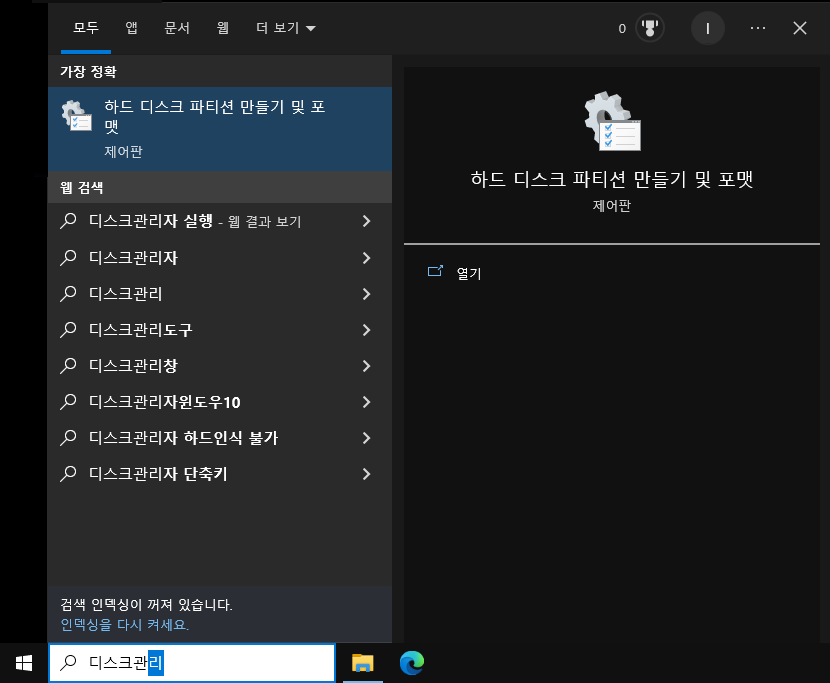

디스크 선택
출력된 디스크 목록 중 디스크의 숫자를 입력합니다. 선택할 디스크 구분이 어려우면 위의 예처럼 ‘디스크관리’를 실행해 디스크 번호를 확인해 작업할 디스크를 다시 한 번 확인하는 것이 좋습니다.
DISKPART> select disk=0

디스크의 파티션 정보 확인
PC에 설치된 모든 디스크의 파티션 정보를 출력합니다.
DISKPART> list volume
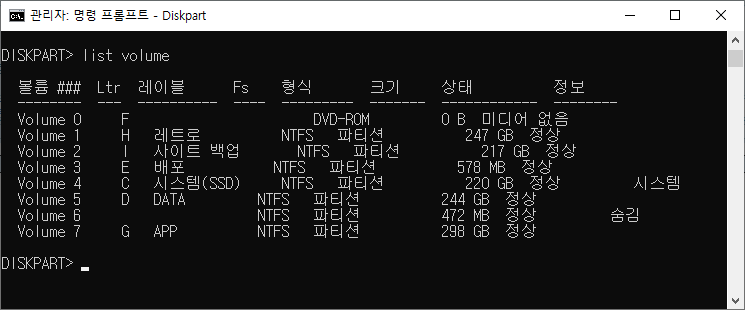
디스크 정보 다시 확인
디스크 정보와 파티션 정보를 다시 읽어 옵니다. 오프라인 상태이거나 절전모드에서 잠자고 있는 하드디스크를 다시 읽어오게 합니다.
DISKPART> rescan
선택한 디스크의 상세 정보 출력
선택한 디스크에 대한 상세한 정보를 보여줍니다. USB 메모리, SSD, 하드디스크인지 확인하거나 부팅, 크래시 덤프 디스크 여부 등을 확인할 수 있습니다.
DISKPART> select disk=번호
DISKPART> detail disk
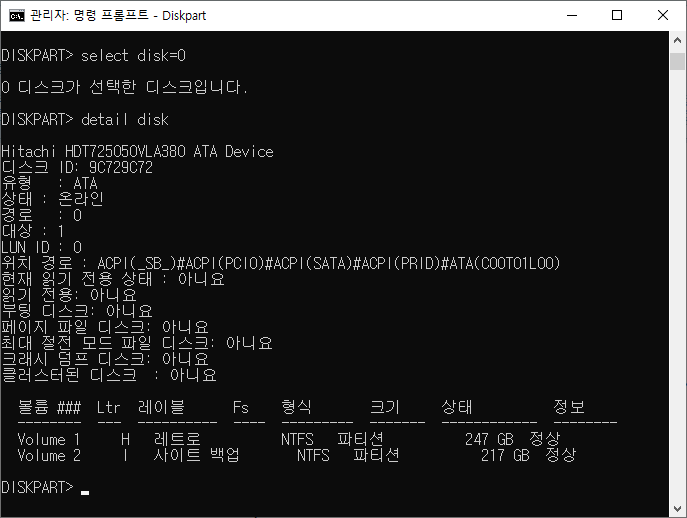
diskpart 종료
DISKPART> exit
Diskpart 명령어로 부팅 미디어 만들기
Diskpart 명령어를 이용해 부팅 가능한 미디어로 만들기 위해서는 작업할 드라이브를 선택하고 파티션을 선택했을 때 작업할 장치를 정확하게 선택했는지 확인해야 합니다.
하나의 파티션을 만들고 포맷하는 경우
Diskpart 명령어를 이용해 선택한 장치에 하나의 파티션만 만들고 부팅용 드라이브로 지정합니다.
먼저 부팅용 드라이브를 지정하기 위해 디스크를 선택합니다.
DISKPART> select disk=번호
선택한 장치를 초기화하고 디스크 정보 등을 삭제합니다.
DISKPART> clean
파티션을 만듭니다.
DISKPART> create partition primary
NTFS 파일 시스템으로 빠른 포맷을 진행합니다. win10이라는 볼륨 명을 사용합니다.
DISKPART> format fs=ntfs quick label=win10
부팅 파티션으로 지정합니다.
DISKPART> active
장치가 사용할 드라이브명을 지정합니다. 다른 파티션이 사용하는 문자라면 사용할 수 없다는 메시지가 나타나므로 다른 파티션이 사용하지 않는 문자로 지정합니다. 여기서는 c:/ 로 지정했습니다. 문자를 지정하지 않고 자동으로 만들려면 만 입력합니다.
DISKPART> assign letter=c
작업 중 명령어에 대한 정보가 필요하면 명령어 앞에 'Help'를 입력합니다. 예를 들어 Diskpart에서 사용하는 Create 명령어에 대한 정보가 필요하면 'Help Create Partition'을 입력해 설명을 확인합니다. 'Help Create Partition Partition'을 입력하면 자세한 도움말을 볼 수 있습니다.
두 개의 파티션을 만드는 경우
Diskpart 명령어를 이용해 파티션을 기본 파티션과 확장 파티션으로 구분하는 방법이 있습니다. 이때 확장 파티션에는 반드시 논리 드라이브를 만들어야 합니다.
작업할 디스크를 선택합니다.
DISKPART> select disk=번호
선택한 장치를 초기화하여 디스크 정보 등을 삭제합니다.
DISKPART> clean
파티션을 만듭니다. select disk=<번호>를 지정하지 않으면 장치 전체 용량을 하나의 기본 파티션으로 지정하므로 MB단위로 크기를 지정합니다. 여기서는 1GB로 지정했습니다.
DISKPART> create partition primary size=10240
하드디스크의 나머지 용량을 확장파티션으로 지정합니다.
DISKPART> create partition extended
확장 파티션 전체에 하나의 논리드라이브를 만듭니다. 확장 파티션에 두 개 이상의 논리 드라이브를 만들기 위해서는 size=<크기 MB> 이라는 옵션을 추가한 후 을 입력해 나머지 용량을 하나의 논리 드라이브로 지정합니다.
DISKPART> create partition logical
만들어진 파티션 정보를 확인합니다.
DISKPART> list partition
작업할 파티션을 선택합니다.
DISKPART> select partition 1
파티션 삭제하기
Diskpart 명령어를 이용해 만들어진 파티션도 쉽게 삭제할 수 있습니다. 윈도우 실행에 필요한 파티션은 삭제되지 않으므로 윈도우 설치 미디어로 부팅해 작업해야 합니다.
파티션을 삭제할 디스크를 선택합니다.
DISKPART> select disk=번호
디스크에 있는 파티션 정보를 확인합니다.
DISKPART> list partition
작업할 피티션을 선택합니다.
DISKPART> select partition=번호
파티션을 삭제합니다.
DISKPART> delete partition
가상 하드디스크 만들기
diskpart 명령어를 이용해 확장자가 VHD, VIDX 파일인 가상 하드디스크를 만들어 활성화 또는 비활성화 할 수도 있습니다.
DISKPART> create vdisk file=C:\win10.vhd maximum=10240 type=expandable
- <create vdisk> : 가상 디스크를 만듭니다.
- <file=C:\win10.vhd> : 만들 가상 하드디스크 저장 경로와 파일명입니다.
- <maximum=10240> : 만들 가상 하드디스크에 표시되는 최대 공간(MB)을 설정합니다.
- <type=expandable> : 가상 하드디스크 사용 공간이 저장되는 데이터에 맞게 크기가 조절됩니다. 지정한 최대 공간 이상 확장되지 않습니다. 'Expandablr'의 반대 옵션은 ‘Fixed’로 기본 값입니다. Expandable을 사용하지 않으면 <가상 하드디스크 최대 공간 크기=가상디스크 크기>로 설정됩니다.
만들어진 가상 하드디스크를 연결하고 해제
가상 하드디스크인 만큼 파티션, 포맷 작업을 하고 드라이브명을 지정해야 사용할 수 있습니다.
사용할 가상 하드디스크를 선택합니다.
select vdisk file-c:\win10.vhd
선택된 가상 하드디스크를 연결합니다. 가상 하드디스크를 읽기 전용으로 연결하려면 'attach vdisk readonly' 명령을 사용합니다. 연결된 가상 하드디스크는 파티션 포맷 작업을 해야 사용할 수 있습니다
attach vdisk
지정한 가상 하드디스크를 분리합니다.
detach vdisk
디스크 형식 변환하기
윈도우에서 사용할 수 있는 디스크 형식은 MBR 디스크와 GPT 디스크가 있고, 이들은 다시 윈도우에서 기본 디스크와 동적 디스크로 구분됩니다.
필요한 경우 Convert 명령을 이용해 디스크 형식을 MBR 디스크에서 GPT 디스크로, 기본 디스크에서 동적 디스크로 변환할 수 있습니다.
디스크 형식을 변환할 때 주의할 점은 기본 디스크에서 동적 디스크로의 변환은 디스크의 데이터나 파티션 정보가 그대로 유지되지만, 동적 디스크에서 기본 디스크로의 변환이나 MBR 디스크에서 GPT 디스크 변환은 기존 디스크 안 데이터, 파티션 정보가 사라지고 새로 만들어집니다. 반드시 필요한 데이터를 백업하고 작업하는 것이 좋습니다.
기본 디스크를 동적 디스크로 변환하는 경우
DISKPART> list disk
PC에 설치된 디스크 정보를 확인하고 작업할 디스크를 선택합니다.
DISKPART> select disk=번호
선택한 디스크를 동적 디스크로 변환합니다.
convert dynamic
동적 디스크를 기본 디스크로 변환하는 경우(또는 GPT 디스크에서 MBR 디스크로 변환하는 경우)
DISKPART> list disk
PC에 설치된 디스크 정보를 확인하고 작업할 디스크를 선택합니다.
DISKPART> select disk=번호
변환하기 전에 디스크의 정보를 삭제하고 진행합니다.
DISKPART> clean
선택한 디스크를 GPT 디스크로 변환합니다.
DISKPART> Convert GPT
MBR 디스크로 변환하는 경우에는 아래 명령어를 사용합니다.
DISKPART> Convert MBR
기본 디스크로 변환하는 경우는 아래 명령어를 사용합니다.
DISKPART> Convert Basic
DISKPART 명령어 설명
다음 DiskPart 명령의 대부분은 "포커스"할 디스크나 파티션을 선택 해야 합니다. 선택할 수 있는 디스크와 파티션을 보려면 list 명령을 사용하세요.
일부 DiskPart 명령은 noerr 옵션을 허용합니다. noerr이 지정된 경우 DiskPart는 발생한 모든 오류를 무시하고 후속 작업을 계속하려고 시도합니다. 이 옵션은 잠재적으로 위험하므로 주의해서 사용해야 합니다.
| 명령어 | 구문 및 설명 |
| active |
선택한 파티션을 "active"으로 표시하여 컴퓨터의 BIOS 또는 UEFI 에 이 파티션에 부팅 가능한 시스템이 있음을 나타냅니다. 예를 들어, Microsoft Windows가 설치된 파티션은 active 파티션입니다. 기본 디스크(RAID 어레이와 같은 동적 디스크와 반대)의 파티션만 active로 표시할 수 있습니다. DiskPart는 부팅 가능한 시스템 파일이 포함되어 있는지 확인하기 위해 파티션의 내용을 실제로 확인하지 않습니다. |
| add |
단순 볼륨의 파티션 n에서 선택한 디스크의 미러를 생성합니다 . 파티션 n에는 선택한 볼륨의 크기보다 크거나 같은 할당되지 않은 공간이 있어야 합니다. 그렇지 않으면 미러를 생성할 수 없습니다. 성공하면 선택한 단순 볼륨이 미러 볼륨이 되고 미러는 파티션 n에 저장됩니다. 이 명령은 Windows Vista에서 유효하지 않습니다. |
| assign |
선택한 볼륨에 드라이브 문자 또는 폴더 경로 이름을 할당합니다. 드라이브 문자 d 또는 마운트된 폴더 경로를 지정하지 않으면 사용 가능한 다음 문자가 자동으로 지정됩니다. 드라이브 문자 또는 탑재된 폴더가 이미 사용 중인 경우 작업이 실패하고 오류가 출력됩니다. 이동식 드라이브에 할당된 드라이브 문자는 변경할 수 있습니다. 부팅 볼륨이나 Windows 페이징 파일이 포함된 볼륨에는 드라이브 문자를 할당할 수 없습니다. OEM 파티션에는 드라이브 문자를 할당할 수 없습니다 (예외: Windows PE(사전 설치 환경). 모든 GPT ( GUID파티션 테이블) 기본 데이터 파티션 이외의 파티션. ESP 파티션에 드라이브 문자를 할당할 수 없습니다. 복구 파티션에 드라이브 문자를 할당할 수 없습니다. |
| attributes |
선택한 디스크의 attributes (플래그)을 설정, 해제 또는 표시합니다. readonly 플래그는 디스크가 쓰기 금지되어 있음을 나타냅니다(읽기 전용). set이 지정되면 플래그가 설정됩니다. clear가 지정 되면 플래그가 설정되지 않습니다. 옵션을 지정하지 않으면 현재 디스크 플래그가 표시됩니다. "읽기 전용" 이외의 디스크 플래그가 표시될 수 있지만 설정하거나 지울 수는 없습니다. 선택한 볼륨의 attributes(플래그)을 설정, 해제 또는 표시합니다. readonly 플래그는 볼륨이 쓰기 금지되어 있음을 나타냅니다. hidden 플래그는 볼륨이 파일 탐색기와 같은 볼륨 목록에 표시되지 않습니다. nodefaultdriveletter 플래그는 볼륨이 자동으로 탑재되고 드라이브 문자가 할당되지 않아야 함을 나타냅니다. shadowcopy 플래그는 볼륨이 Windows VSS 서비스에서 사용하는 shadowcopy 볼륨임을 나타냅니다. set이 지정된 경우 이러한 플래그가 설정됩니다. clear가 지정되면 이러한 플래그가 설정되지 않습니다. 옵션을 지정하지 않으면 현재 볼륨 플래그가 표시됩니다. 기본 MBR 에서 disk, hidden, readonly 및 nodefaultdriveletter 특성은 항상 디스크의 모든 볼륨에 적용됩니다. 기본 GPT(GUID 파티션 테이블) 디스크, 동적 MBR 디스크 및 동적 GPT 디스크에서 특성은 선택한 볼륨에만 적용됩니다. |
| attach |
VHD(가상 하드 디스크) 또는 VHDX(Hyper-V 가상 하드 디스크) 파일을 첨부(마운트)합니다. 연결된 VHD는 로컬 하드 드라이브로 나타납니다. VHD에 유효한 파일 시스템이 있는 디스크 파티션이 이미 있는 경우 가상 디스크에 드라이브 문자가 할당됩니다. readonly가 지정된 경우 디스크는 읽기 전용 모드로 마운트됩니다. sd가 지정되고 sddl-string이 유효한 SDDL 보안 설명자 문자열인 경우 해당 설명자는 전체 디스크에 적용됩니다. usefilesd를 지정하면 VHD 파일 자체의 보안 설명자가 전체 디스크에 적용됩니다. 보안 설명자에 대한 자세한 내용은 아래의 vdisk 생성을 참조하세요. |
| automount |
시스템에 새로 연결된 디스크에 드라이브 문자를 자동으로 마운트하고 할당하는 AutoMount 기능을 구성합니다. enable이 지정 되면 새 디스크가 자동으로 마운트되고 드라이브 문자와 볼륨 GUID 경로 이름이 할당됩니다. disable을 지정하면 이 기능이 비활성화됩니다. scrub이 지정된 경우 시스템에 더 이상 연결되지 않은 볼륨에 대해 기존 폴더 경로 이름, 드라이브 문자, 탑재된 폴더 디렉터리 및 레지스트리 설정이 제거됩니다. Windows Vista 이전에는 AutoMount 기능을 기본 디스크 볼륨에서만 사용할 수 있었습니다. Vista 및 최신 버전에서는 AutoMount를 동적 디스크 볼륨에서도 사용할 수 있습니다. |
| break |
선택한 미러 볼륨을 두 개의 단순 볼륨으로 나눕니다. 동적 디스크에만 적용됩니다. 단순 볼륨 중 하나는 미러 볼륨의 할당된 드라이브 문자, GUID 경로 이름 및 마운트된 폴더 경로(있는 경우)를 유지합니다. 다른 볼륨이 선택되었으므로 드라이브 문자를 할당할 수 있습니다. 그렇게 하면 GUID 경로 이름이 자동으로 할당됩니다. 기본적으로 두 단순 볼륨 모두 원본 미러 볼륨의 데이터를 유지합니다. nokeep 옵션을 지정하면 하나의 단순 볼륨만 데이터를 유지하고 다른 단순 볼륨은 데이터를 지우고 선택하지 않습니다. |
| clean |
선택한 디스크에서 모든 분할 및 볼륨 포맷을 제거합니다. all 을 지정하면 디스크의 모든 바이트를 0으로 덮어쓰고 전체 디스크의 기존 정보를 삭제합니다. MBR 디스크에서는 MBR 분할 정보와 숨겨진 섹터 정보만 덮어씁니다. GPT 디스크에서는 GPT 정보 외에도 보호 MBR을 덮어씁니다. 모두 생략 하면 디스크의 처음과 마지막 1MB만 0으로 덮어씁니다. 성공적인 정리 후에는 디스크 상태가 DiskPart에 "UNINITIALIZED"로 표시됩니다. |
| compact |
선택한 확장 가능한 VHD 파일의 크기를 줄입니다. 작업이 성공하려면 VHD가 확장 가능해야 합니다. 가상 디스크가 읽기 전용으로 마운트되어 있어도 VHD 파일을 압축할 수 있습니다. |
| convert |
선택한 빈 동적 디스크를 기본 디스크로 변환합니다. 선택한 디스크의 모든 데이터를 디스크에서 삭제하고 해당 파티션과 볼륨을 모두 삭제해야 합니다. 그렇지 않으면 작업이 실패합니다. 선택한 기본 디스크를 동적 디스크로 변환합니다. 디스크의 모든 볼륨은 단순 볼륨이 됩니다. 선택한 빈 기본 MBR 디스크를 기본 GPT 디스크로 변환합니다. 선택한 디스크의 모든 데이터를 디스크에서 삭제하고 해당 파티션과 볼륨을 모두 삭제해야 합니다. 그렇지 않으면 작업이 실패합니다. 선택한 빈 기본 GPT 디스크를 기본 MBR 디스크로 변환합니다. 선택한 디스크의 모든 데이터를 디스크에서 삭제하고 해당 파티션과 볼륨을 모두 삭제해야 합니다. 그렇지 않으면 작업이 실패합니다. |
| create |
포커스된 기본 GPT 디스크에 EFI(Extensible Firmware Interface) 시스템 파티션을 만듭니다. 파티션은 오프셋이 지정된 경우 디스크 시작 부분에서 n 킬로바이트 만큼 오프셋된 디스크 영역에서 시작하고, 그렇지 않으면 적절한 크기의 디스크에서 사용 가능한 첫 번째 위치에서 시작합니다. 크기가 지정된 경우 파티션 크기는 nMB 이고 , 그렇지 않으면 파티션이 디스크의 해당 영역에서 사용 가능한 모든 공간을 사용합니다. 작업이 성공하면 새 파티션이 포커스됩니다. 포커스가 있는 기본 MBR 디스크에 확장 파티션을 만듭니다. 하나의 확장 파티션만 디스크에 존재할 수 있습니다(나중에 논리 파티션으로 나눌 수 있음). 파티션은 오프셋이 지정된 경우 n 킬로바이트에서 시작하고, 그렇지 않으면 적절한 크기의 첫 번째 사용 가능한 위치에서 시작합니다. 크기가 지정된 경우 크기는 nMB 이고, 그렇지 않으면 오프셋에서 시작하여 디스크의 모든 사용 가능한 공간을 차지합니다. align이 지정된 경우 파티션의 오프셋은 n 킬로바이트의 배수로 반올림되어 LUN(논리 장치 번호)과 함께 RAID 구성을 사용할 때 성능을 향상시킬 수 있습니다. 포커스된 기본 MBR 디스크의 확장 파티션에 논리 파티션을 만듭니다. 오프셋이 지정된 경우 파티션은 확장된 파티션의 시작 부분에서 n 킬로바이트를 시작하고, 그렇지 않으면 확장된 파티션의 첫 번째 사용 가능한 공간에서 시작합니다. 크기가 지정된 경우 크기는 nMB 이고, 그렇지 않으면 오프셋에서 시작하는 확장 파티션의 모든 사용 가능한 공간을 사용합니다. 포커스가 있는 GPT 디스크에 MSR(Microsoft 예약) 파티션을 만듭니다. 파티션은 오프셋이 지정된 경우 n 킬로바이트에서 시작하고, 그렇지 않으면 디스크의 첫 번째 사용 가능한 위치에서 시작합니다. 크기는 크기가 n 메가바이트인 경우지정하지 않으면 사용 가능한 모든 공간이 사용됩니다. GPT 디스크에는 파티션 레이아웃에 대한 엄격한 요구 사항이 있고 이러한 규칙을 위반하는 레이아웃으로 인해 디스크를 부팅할 수 없게 될 수 있으므로 이 명령을 매우 주의해서 사용하세요. Windows 부팅에 사용되는 GPT 디스크에서 EFI 시스템 파티션은 디스크의 첫 번째 파티션이어야 하며 바로 뒤에 MSR 파티션이 와야 합니다. EFI 시스템 파티션이 없는 GPT 디스크(데이터 저장에만 사용, 디스크에 부팅 가능한 OS 없음)에서 MSR 파티션은 디스크의 첫 번째 파티션이어야 합니다. 포커스가 있는 기본 디스크에 기본 파티션을 만듭니다. 파티션은 오프셋이 지정된 경우 n 킬로바이트에서 시작하고, 그렇지 않으면 디스크의 첫 번째 사용 가능한 공간에서 시작합니다. 크기가 지정된 경우 크기는 nMB 이고 , 그렇지 않으면 오프셋에서 시작하는 모든 사용 가능한 공간이 사용됩니다. align이 지정된 경우 오프셋은 n 킬로바이트의 배수로 반올림되어 LUN을 사용하는 RAID 구성에서 성능을 향상시킬 수 있습니다. 기본 파티션 유형은 MBR 디스크의 경우 "no filesystem"이고 GPT 디스크의 경우 "basic data partition"입니다. 파티션이 성공적으로 생성되면 DiskPart에 의해 자동으로 포커스가 지정됩니다. 할당을 사용하여 드라이브 문자를 수동으로 할당해야 합니다. 파티션이 성공적으로 생성되면 DiskPart에 의해 자동으로 포커스가 지정됩니다. 할당 명령을 사용하여 드라이브 문자를 수동으로 할당해야 합니다. 파티션 유형은 id 옵션으로 수동으로 지정할 수 있습니다. 이 옵션은 OEM 전용입니다. MBR 디스크의 경우 파티션 유형 바이트는 선행 0x가 제거된 16진수 값으로 지정됩니다(예: "no filesystem"의 경우 06, "recovery partition"의 경우 27). GPT 디스크의 경우 파티션 유형은 guid 값(예: "기본 데이터 파티션"의 경우 ebd0a0a2-b9e5-4433-87c0-68b6b72699c7 또는 "복구 파티션"의 경우 de94bba4-06d1-4d40-a16a-bfd50179d6ac)으로 지정됩니다. 인식된 파티션 유형 목록을 보려면 help create partition primary를 실행하세요. id 옵션을 사용할 때 주의하세요. 지정한 바이트 또는 GUID 값은 인식되지 않거나 잘못된 경우에도 설정됩니다. id 옵션을 잘못 사용하면 컴퓨터를 부팅할 수 없게 될 수 있습니다. 3개 이상의 동적 디스크에서 raid-5 볼륨을 만듭니다. 사용할 디스크는 디스크 매개변수로 지정해야 하며 드라이브 번호는 쉼표로 구분됩니다(예: disk=3,4,7 또는 disk=5,6,7,8 ). align 이 지정 되면 모든 볼륨 익스텐트가 n 킬로바이트 의 배수로 반올림되어 하드웨어 RAID LUN 구성의 성능이 향상될 수 있습니다. 작업이 성공하면 새 볼륨이 자동으로 포커스됩니다. RAID-5 볼륨은 Windows Vista에서 지원되지 않습니다. 포커스가 있는 동적 디스크 또는 디스크 매개변수로 지정된 디스크에 단순 볼륨을 생성합니다. 크기가 지정된 경우 크기는 nMB 이고 , 그렇지 않으면 디스크에서 사용 가능한 모든 공간을 사용합니다. align이 지정된 경우 볼륨 경계는 n 킬로바이트의 배수로 반올림되어 하드웨어 RAID 성능을 향상시킬 수 있습니다. 볼륨이 성공적으로 생성되면 새 볼륨이 자동으로 포커스됩니다. 두 개 이상의 동적 디스크를 사용하여 스트라이프 볼륨을 만듭니다. 디스크 번호는 디스크 매개변수에 의해 쉼표로 구분된 목록으로 지정되어야 합니다(예: disk=3,4 또는 disk=4,5,7 ). 크기가 지정된 경우 볼륨의 크기는 nMB 이고, 그렇지 않으면 가장 작은 디스크의 최대 여유 공간을 사용하고 다른 디스크의 동일한 공간을 사용합니다. align이 지정된 경우 볼륨 경계는 n 킬로바이트의 배수로 반올림됩니다. 볼륨이 성공적으로 생성되면 자동으로 포커스됩니다. 두 개의 동적 디스크를 사용하여 미러 볼륨을 만듭니다. 디스크는 disk 와 함께 숫자로 지정해야 합니다(예: disk=2,3 또는 disk=3,5 ). 크기가 지정된 경우 파티션 크기는 nMB 이고, 그렇지 않으면 더 작은 디스크의 남은 여유 공간을 사용하고 다른 디스크의 동일한 공간을 사용합니다. align이 지정된 경우 볼륨 경계는 n 킬로바이트의 배수로 반올림되어 LUN을 사용하는 하드웨어 RAID 구성의 성능을 향상시킬 수 있습니다. 볼륨이 성공적으로 생성되면 새 볼륨이 자동으로 포커스됩니다. 가상 디스크 파일을 생성합니다. VHD 및 VHDX 파일 형식이 지원되며 파일 확장자 .vhd 또는 .vhdx로 지정됩니다. 대상 파일 이름은 필수 파일 매개변수로 지정됩니다. 여기서 destfile은 대상 가상 디스크 파일의 전체 경로 및 파일 이름입니다(예: "C:\my-vdisk.vhd"). 최대 매개변수는 가상 디스크가 노출하는 최대 디스크 공간을 nMB로 설정합니다. type 매개변수는 디스크 크기가 고정되어 있는지(크기는 변경할 수 없음, 기본값) 또는 확장 가능한지(디스크 파일의 여유 공간은 나중에 확장하거나 압축할 수 있음)를 지정합니다. 소스가 지정된 경우 새 가상 디스크는 기존 가상 디스크 소스 파일의 데이터로 채워집니다. parent가 지정된 경우 가상 디스크는 동일한 크기의 기존 가상 디스크인 parentfile에서 변경된 블록 데이터만 포함하는 Hyper-V 차이점 보관용 디스크로 생성됩니다. 가상 디스크의 보안 설명자는 대상 파일의 상위 디렉터리 또는 sd가 지정된 경우 SDDL 형식 문자열 sddl-string과 일치하도록 설정됩니다. 유효한 SDDL 문자열에 대한 자세한 내용을 보려면 help create vdisk를 실행하세요. |
| delete |
디스크 목록에서 초점이 맞춰진 누락된 동적 디스크를 삭제합니다. 재정의가 지정된 경우 DiskPart는 디스크의 모든 단순 볼륨을 삭제합니다. 디스크에 미러 볼륨의 절반이 포함되어 있으면 디스크의 미러 볼륨 절반이 삭제됩니다. 디스크가 RAID-5 볼륨의 구성원인 경우 재정의가 실패 합니다. 초점이 맞춰진 기본 디스크 파티션을 삭제합니다. 시스템 파티션, 부팅 파티션이거나 active paging 파일 또는 크래시 덤프 파일이 포함된 경우 삭제할 수 없습니다. 동적 디스크의 파티션은 삭제할 수 없습니다. 집중된 볼륨을 삭제합니다. 시스템 볼륨, 부팅 볼륨이거나 active paging 파일 또는 크래시 덤프 파일을 포함하는 경우 삭제할 수 없습니다. |
| detail |
포커스가 있는 디스크의 속성을 표시하고 해당 볼륨을 나열합니다. 포커스된 파티션의 속성을 표시합니다. 포커스된 볼륨의 속성을 표시하고 볼륨이 상주하는 디스크를 나열합니다. 초점이 맞춰진 가상 디스크의 속성을 표시합니다. |
| detach |
지정된 가상 디스크를 분리합니다. |
| exit |
DiskPart를 종료합니다. |
| extend |
집중된 볼륨 또는 파티션, 그리고 선택적으로 해당 파일 시스템을 디스크의 할당되지 않은 공간으로 확장합니다. 크기가 지정되면 볼륨이 nMB만큼 확장되고 그렇지 않으면 사용 가능한 모든 공간이 사용됩니다. 디스크가 지정되고 포커스된 볼륨 또는 파티션이 동적 디스크인 경우 확장은 디스크 번호 n에서 발생합니다. 그렇지 않으면 원본 디스크에서 발생합니다. 기본 디스크에서 확장은 원본 디스크 바로 다음 공간의 동일한 디스크에서 항상 발생해야 합니다. 단순 또는 스팬 볼륨이 있는 동적 디스크에서 볼륨은 모든 동적 디스크의 여유 공간으로 확장할 수 있습니다. 미러, RAID-5 및 스트라이프 볼륨은 확장할 수 없습니다. 파티션이 이전에 NTFS로 포맷된 경우 확장이 실패하고 아무 것도 변경하지 않습니다. 확장된 볼륨 또는 파티션의 파일 시스템을 확장합니다. 원래 확장 명령 다음에 이를 실행하여 파일 시스템도 확장합니다. |
| expand |
초점이 맞춰진 가상 디스크에서 사용 가능한 최대 크기를 확장합니다. 필수 최대 매개변수는 새 전체 크기를 nMB 로 설정합니다. 예를 들어 maximum=30000은 가상 디스크의 새로운 최대 크기를 30GB로 설정합니다. |
| filesystems |
선택한 볼륨의 파일 시스템에 대한 정보와 이를 포맷할 수 있는 지원되는 파일 시스템 목록을 표시합니다. |
| format |
포커스된 볼륨을 포맷합니다. 파일 시스템 fstype은 fs가 지정된 경우 사용되며, 그렇지 않으면 filesystems 명령 으로 나열된 기본 파일 시스템이 사용됩니다. 파일 시스템의 특정 개정판이 필요한 경우 개정판으로 지정할 수 있습니다 . label 이 지정된 경우 볼륨 레이블은 label 로 설정됩니다. 단위가 지정 되면 기본 할당 단위 크기가 재정의되고 n 바이트로 설정됩니다. quick 이 지정 되면 빠른 포맷이 수행됩니다. compress 가 지정되고 fs=NTFS 인 경우 NTFS 파일 시스템은기본적으로 파일을 압축합니다. 재정의가 지정된 경우 DiskPart는 포맷하기 전에 볼륨을 강제로 마운트 해제하려고 시도합니다. 복제가 지정되고 fs =UDF (Universal Disk Format) 개정판 2.5 이상이면 파일 시스템 메타데이터가 디스크의 두 번째 섹터 세트에 복제됩니다(메타데이터 중복). nowait를 지정 하면 명령이 즉시 프롬프트로 돌아가고 백그라운드에서 포맷을 수행합니다. |
| gpt |
지정된 GPT 속성을 기본 GPT 디스크의 포커스된 파티션에 할당합니다. 이 명령은 OEM 또는 IT 전문가용입니다. n 의 유효한 16진수 값에 대한 자세한 내용을 보려면 help gpt 를 실행하십시오. |
| help |
구문 및 설명과 함께 명령 및 하위 명령 목록을 표시합니다. 예를 들어 help, help help, help create 또는 help create partition efi 입니다. |
| import |
로컬 컴퓨터의 온라인 디스크 그룹으로 포커스된 외부 디스크와 동일한 디스크 그룹의 모든 디스크를 가져옵니다. "foreign disk"는 이전에 다른 컴퓨터 또는 다른 버전의 Windows에서 사용된 로컬로 설치된 모든 동적 디스크입니다. 가져온 후 동적 디스크 볼륨이 표시되고 액세스 가능해집니다. |
| inactive |
기본 MBR 디스크의 포커스된 파티션을 비활성으로 표시합니다. 파티션이 시스템 또는 부팅 파티션인 경우 디스크가 다시 활성으로 표시될 때까지 컴퓨터가 부팅되지 않을 수 있습니다. |
| list |
DiskPart에서 액세스할 수 있는 디스크 목록과 이에 대한 정보를 표시합니다. 초점이 맞춰진 디스크는 별표(*)로 표시됩니다. 포커스된 디스크에서 액세스 가능한 파티션 목록을 표시합니다. 동적 디스크에서 나열된 파티션은 디스크의 동적 볼륨과 정확히 일치하지 않을 수 있습니다. 동적 디스크에서는 파티션을 생성하거나 삭제할 수 없습니다. 로컬 시스템에 마운트된 기본 및 동적 볼륨 목록을 표시합니다. 가상 디스크 목록을 표시합니다. 디스크가 연결될 때까지 디스크 유형은 "unknown"로 나열됩니다. 포커스가 있는 모든 디스크에는 별표(*)가 표시됩니다. |
| merge |
포커스가 있는 하위 Hyper-V 디스크를 상위 가상 디스크와 병합합니다. 디스크에 여러 부모가 있는 경우 depth 매개 변수를 사용하여 자식 depth를 지정할 수 있습니다. 예를 들어, depth=2 는 하위 디스크를 부모 및 조부모와 병합합니다. 지정하지 않으면 기본 depth는 1 이며 자식을 부모와 병합합니다. |
| online |
오프라인 디스크(오프라인 SAN 모드)를 온라인으로 전환합니다. 디스크가 동적이고 읽기 전용이며 오프라인이고 읽기-쓰기 모드에서 온라인으로 전환하려는 경우 먼저 읽기-쓰기 모드를 활성화한 다음 디스크를 온라인으로 전환합니다. 작업을 수행하려면 디스크의 동적 디스크 데이터베이스에 써야 하기 때문에 오프라인 읽기 전용 동적 디스크는 온라인 상태가 되면 오류를 보고합니다. 오프라인 볼륨을 온라인으로 전환합니다. OEM, ESP 또는 복구 파티션에는 적용되지 않습니다. |
| offline |
온라인 디스크(온라인 SAN 모드)를 오프라인으로 전환합니다. OEM, ESP 또는 복구 파티션에는 적용되지 않습니다. 집중된 온라인 볼륨을 오프라인으로 가져옵니다. |
| recover |
선택한 동적 디스크가 포함된 팩의 모든 디스크 상태를 새로 고칩니다. 여기서 "disk pack"은 미러링 또는 RAID-5 구성에 사용되는 동적 디스크 세트를 나타냅니다. 복구 명령은 오래된 플렉스 또는 패리티 데이터가 있는 팩의 모든 볼륨을 재동기화하려고 시도합니다. |
| rem |
아무것도 하지 않습니다. rem을 사용하여 DiskPart 스크립트에 주석을 포함합니다. |
| remove |
포커스된 볼륨의 마운트 지점을 제거하고 선택적으로 볼륨을 마운트 해제합니다. 문자를 지정하면 드라이브 문자 d가 제거되고 마운트를 지정하면 마운트된 경로 이름 경로가 제거됩니다. all 을 지정하면 볼륨에 대한 모든 지점이 제거됩니다. 마운트 해제 옵션은 볼륨 마운트 해제를 시도하며 이는 모든 마운트 지점이 제거된 경우에만 가능합니다. 시스템 또는 부팅 볼륨 또는 활성 페이징 파일이 포함된 볼륨의 마운트 지점은 제거할 수 없습니다. |
| repair |
실패한 디스크를 지정된 다른 디스크로 교체하여 실패한 디스크가 포함된 집중된 RAID-5 볼륨 복구를 시도합니다. 필수 매개변수 disk는 장애가 발생한 디스크를 교체할 디스크 번호 n 을 지정합니다. 교체 디스크에는 장애가 발생한 디스크의 크기보다 크거나 같은 여유 공간이 있어야 합니다. align 매개변수가 지정된 경우 볼륨 익스텐트는 n 킬로바이트의 배수로 정렬되어 LUN을 사용하는 하드웨어 RAID 구성에서 성능을 향상시킬 수 있습니다. |
| rescan |
액세스 가능한 디스크 및 볼륨이 있는지 컴퓨터를 다시 검색합니다. |
| retain |
시스템 또는 부팅 볼륨으로 사용할 집중된 동적 단순 볼륨을 준비합니다. |
| san |
현재 부팅된 운영 체제에 대한 SAN 정책을 표시하거나 설정합니다. 매개변수가 없으면 현재 SAN 정책이 표시됩니다. SAN 정책을 설정하기 위해 정책 매개 변수를 지정할 수 있습니다. Windows Advanced Server 및 Windows Data Center에 대한 기본 정책은 OfflineShared 입니다. 여기서 부팅 디스크는 온라인으로 전환되고 공유 버스에 없는 모든 디스크는 읽기 전용 모드로 전환됩니다. 다른 모든 Windows 버전에서 기본 정책은 모든 디스크가 읽기-쓰기 모드로 온라인 상태가 되는 OnlineAll 입니다. OfflineAll 정책은 부팅 디스크를 제외한 모든 디스크가 오프라인이 되고 기본적으로 읽기 전용이 되도록 지정합니다. 오프라인 내부정책은 새로 검색된 모든 내부 디스크가 기본적으로 오프라인 및 읽기 전용으로 유지되도록 지정합니다. |
| select |
디스크를 선택(포커스)합니다. 디스크는 disk 번호 n 으로 지정할 수 있습니다. 디스크가 system 으로 지정된 경우 BIOS 컴퓨터에서 BIOS 디스크 0에 포커스가 지정되거나 EFI 시스템에서 ESP 파티션이 포함된 디스크에 포커스가 지정됩니다. 디스크가 next 로 지정되고 현재 디스크에 포커스가 있는 경우 목록의 다음 디스크에 포커스가 지정됩니다. 현재 포커스가 있는 디스크에서 파티션 n 을 선택(포커스)합니다. 볼륨을 선택(포커스)합니다. 볼륨은 volume 번호 n, 드라이브 문자 또는 마운트된 폴더 경로 이름 d 로 식별할 수 있습니다. 예를 들어, volume=2 , volume=C 또는 volume=C:\MyMount 입니다 . 가상 디스크를 선택(포커스)합니다. 디스크는 file 매개변수로 지정됩니다 . 여기서 filename은 가상 디스크 파일의 전체 경로 및 파일 이름입니다. 예: file="C:\vhd\myVdisk.vhd". |
| set |
포커스된 파티션의 유형을 변경합니다. 이 명령은 OEM 또는 IT 전문가를 위한 것입니다. 유형은 id 매개변수로 지정됩니다. MBR 파티션인 경우 유형은 선행 0x가 제거된 16진수 바이트 값입니다(예: "no filesystem"의 경우 06). 바이트 값 42(LDM 파티션 유형)는 이 명령으로 설정할 수 없습니다. 파티션이 GPT 파티션인 경우 유형은 guid 값으로 설정할 수 있습니다(예: "basic data partition"의 경우 ebd0a0a2-b9e5-4433-87c0-68b6b72699c7). DiskPart는 byte 또는 guid의 유효성을 확인하지 않으며 값이 유효하지 않거나 잘못된 경우에도 값을 설정할 수 있으므로 데이터 손실이 발생할 수 있습니다. 장비 제조업체나 IT 전문가가 아닌 경우 이 명령을 사용하지 마세요. 파티션 유형을 설정하는 적절한 방법은 생성 시간입니다. DiskPart는 파티션 유형을 변경하기 전에 파일 시스템을 잠그고 마운트 해제하려고 시도합니다. 잠금 및 마운트 해제에 실패하면 파티션 유형이 설정되지 않고 오류가 보고됩니다. 그러나 override가 지정된 경우 DiskPart는 정상적으로 마운트 해제되지 않더라도 파일 시스템을 강제로 마운트 해제하려고 시도합니다. setid 명령은 set id의 별칭입니다. |
| shrink |
사용 가능한 디스크 공간의 일부 또는 전부를 제거하여 포커스된 볼륨의 최대 크기를 줄입니다. 매개변수를 지정하지 않으면 크기가 줄어들어 모든 여유 공간이 제거됩니다. desired이 지정된 경우 DiskPart는 전체 디스크 크기가 대상 MB가 되도록 볼륨 축소를 시도합니다. minimum이 지정된 경우 DiskPart는 원래 크기를 nMB로 줄이려고 합니다. 예를 들어 페이징 파일이나 섀도 복사본 저장 영역과 같은 일부 파일은 위치를 변경할 수 없는 경우가 있습니다. 이러한 "unmovable" 파일은 DiskPart가 여유 공간을 통합하는 것을 방지하여 축소 프로세스를 방해할 수 있습니다. 축소가 실패하면 응용 프로그램 로그를 보고(이벤트 뷰어에서 Windows 로그, 응용 프로그램 클릭) 이벤트 259를 검색하여 축소 프로세스를 중단한 이동할 수 없는 파일을 식별합니다. 페이징 파일을 다시 구성하여 문제를 해결할 수 있습니다.(파일 탐색기에서 PC 또는 내 컴퓨터를 마우스 오른쪽 버튼으로 클릭하고 속성을 선택하여 시스템 속성을 엽니다. 고급 시스템 설정을 클릭합니다. 고급 탭의 성능 섹션에서 설정을 클릭합니다. 고급 탭의 가상 메모리 섹션에서 변경을 클릭합니다). 이동할 수 없는 섀도 복사본 파일은 재구성, 이동 또는 삭제될 수 있습니다. 포커스된 볼륨에서 제거할 수 있는 최대 바이트 수를 표시합니다. 표시되는 양은 볼륨에서 현재 사용 가능한 여유 공간의 양을 나타냅니다. 볼륨이 현재 사용 중인 경우 디스크에서 쓰기가 발생하면 이 값이 달라질 수 있습니다. |
| uniqueid |
포커스된 디스크의 GPT(GUID 파티션 테이블) 식별자 또는 MBR(마스터 부트 레코드) 서명을 표시하거나 설정합니다. 매개변수가 제공되지 않으면 포커스된 디스크의 ID가 표시됩니다. id 매개변수가 지정된 경우 ID는 MBR 디스크의 경우 4바이트 16진수 값 dword 로, GPT 디스크의 경우 GUID guid 로 설정됩니다. |
